IVE: Учёт инвестиций — инструкция по использованию + подсказки и описания графиков
Приветствую, уважаемый пользователь!
На этой странице вы найдете инструкцию по использованию файла IVE: Учёт инвестиций, а также ответы на большинство вопросов.
Если вы только приобрели/получили файл, пожалуйста, прочитайте всю инструкцию, не перескакивая. Если будут вопросы — пишите.
Разделы:
Начало работы с IVE: Учёт инвестиций. Главная страница
Главная страница служит больше как справочная информация, всего один раздел используется в дальнейших расчетах.
Описание блоков главной страницы:
- Приветствие + полезные ссылки. Чтобы далеко не ходить, здесь я собрал основные внешние ссылки, которые вам могут понадобиться. Также, добавил интересные разделы блога :)
- Инструкция по работе с файлом. Здесь собраны прямые ссылки на разделы этой страницы, т.е. на разделы инструкции по пользованию.
- Связанные статьи. Здесь я добавил несколько статей, на мой взгляд, близких по теме с учетом инвестиций.
- Группы активов. Здесь вам надо будет позднее прописать названия групп активов и сами группы, пока оставьте поля пустыми.
Для ввода данных в IVE: Учёт инвестиций сделаны страницы 2011, 2012... и так до 2017. То есть учетка в нынешнем виде рассчитана на 4 года + 3 года истории, всего 7 лет.
Лимит для каждого года — 100 активов, этого должно хватить даже активным инвесторам.
Описание элементов страниц 2011...2017 (страницы идентичны):
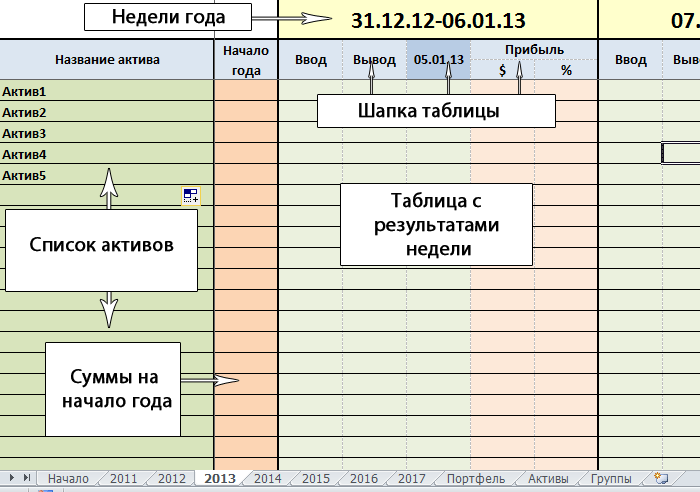
- Список активов: названия активов, по которым будут вводиться недельные результаты, заполняется вами.
- Таблица с результатами недели: первые три столбца заполняете сами, прибыль рассчитывается автоматически.
- Шапка таблицы: Ввод, Вывод, Дата Субботы на этой неделе (в примере 05.01.13) — оптимальный день для ввода данных, Прибыль в $ и %
- Недели года: Понедельник недели-Воскресенье недели.
- Суммы на начало года: если в последней неделе прошлого года в активах остались деньги, они автоматически переносятся на следующий год, в примере суммы с 2012 переносятся на 2013. Похожий столбец есть в самом конце таблицы — конец года.
Обратите внимание, что название актива должно быть одинаковым для каждого года. Если Hermes в 2012 — то и в 2013 тоже Hermes, и в 2014 тоже Hermes. В противном случае Эксель посчитает их разными активами.
Также обратите внимание, что на каждой странице закреплены столбец с активами и строчки «Недели года» + «Шапка таблицы» — для удобства.
Операции ввода (+доливки)/вывода (частичная фиксация прибыли)/баланса.
Обратите внимание — все данные вводятся в одной валюте, если у вас есть вложения в разных валютах, необходимо будет вручную переводить их в одну (оптимально — в доллары).
Операция «Ввод средств в актив». В столбец «Ввод» вписывается сумма первоначальных инвестиций в конкретный актив. Если учет ведется не с начала инвестирования в актив, а с определенной даты, вписывается сумма инвестиций на конец прошлой недели, т.е. тоже ввод средств, только для учета.
Для корректной работы таблицы необходимо сразу же в графе «Баланс» (3-я, под датой) указать сумму инвестиций на конец недели, т.е. сделать операцию «Баланс». Поэтому лучше заполнять таблицу в конце недели (оптимально — суббота), когда эти данные есть.
Если актив уже работает (графа «Баланс» за прошлую неделю заполнена), а вы добавили новые деньги в актив — просто впишите сумму доливки в графе «Ввод», а в «Балансе» укажите сумму вложений в актив с учетом новых денег.
Пример: инвестор вложил 200$ в ПАММ-счет Hermes. К концу недели сумма инвестиций увеличилась до 202$:
Операция «Баланс». В конце недели (оптимально-суббота) вводится текущая сумма инвестиций в актив в третий столбец таблицы. Если сумма инвестиций в конце недели равна 0, писать 0 не нужно, иначе возникнет неправильный расчет доходности за неделю.
Операция «Вывод». Если среди недели или в её конце были выведены деньги из актива, впишите эту сумму в столбец «Вывод». Если выведены все деньги, ничего писать в графе «Баланс» не нужно, в противном случае (операция «частичная фиксация прибыли») нужно заполнить и графу «Баланс».
Сортировка строчек с активами
Это может пригодиться, когда активов на одной странице очень много, но большинство из них не используются (по ним не вводятся данные).
1. Нажмите на плюс над столбцом B:
2. Напротив нужных активов ставьте 1, напротив других 0 или вообще ничего, активы станут серыми, «неактивными»:
3. Подводим курсор к строчке «5» (конкретно к цифре 5), кликаем и протягиваем до строчки «104», т.е. выделяем строчки 5-104 полностью:
4. Находим кнопку «Сортировка и фильтр» (в Excel 2010 — вкладка «Главная», раздел «Редактирование»), жмем «Сортировка от максимального до минимального»:
Данные отсортированы так, чтобы работающие активы (которые вы отметили единичками) были вверху.
Анализ истории вложений. Страница «Портфель»
Страница «Портфель» генерируется автоматически на основе введенных вами данных. На ней находятся три графика с мини-отчетами, которые показывают динамику доходности, прибыли и капитализации портфеля.
График доходности портфеля (пример):
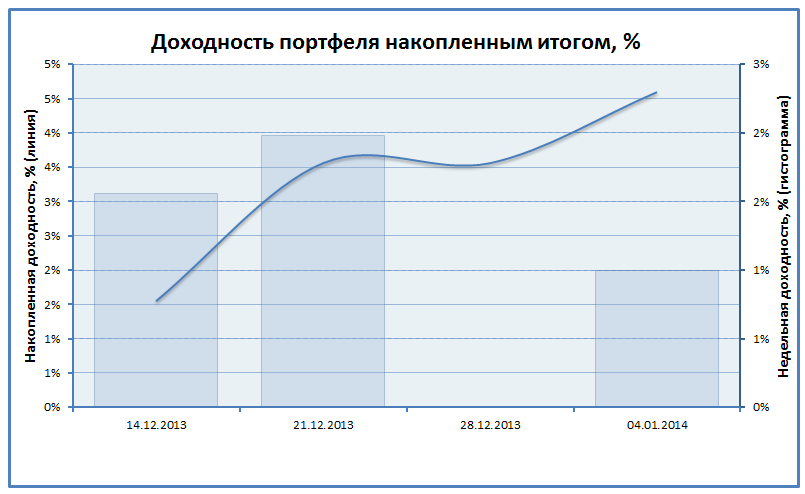
Описание: график доходности портфеля показывает динамику доходности ваших инвестиций в целом. На переднем плане — линия накопленной доходности портфеля, которая рассчитывается на основе недельных доходностей портфеля при помощи сложного процента. На заднем плане — гистограмма недельных доходностей (по правой шкале).
Мини-отчет к графику (пример):
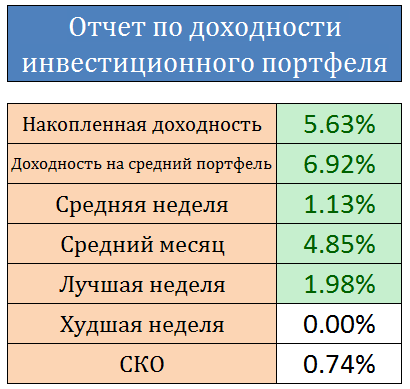
Описание мини-отчета:
- Накопленная доходность: доходность инвестиционного портфеля за весь период инвестирования, в котором вы вводили какие-либо результаты по активам. Строится на основе недельных доходностей.
- Доходнодность на средний портфель: общая прибыль по портфелю/средний размер портфеля за период инвестирования.
- Средняя неделя: среднее геометрическое недельных доходностей портфеля.
- Средний месяц: механически получается на основе средней недели (средняя неделя /12 * 52).
- Лучшая неделя: максимальная доходность за неделю за период инвестирования.
- Худшая неделя: минимальная доходность за неделю за период инвестирования.
- СКО: среднеквадратическое отклонение, показатель разброса значений доходности (а по сути, чем выше — тем выше риски портфеля)
График прибыли портфеля (пример):
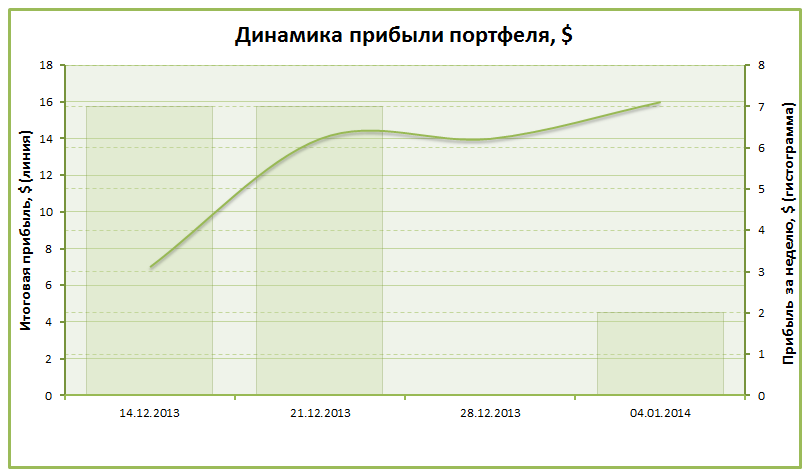
Описание: график прибыли портфеля показывает точную прибыль от инвестирования в долларах. На переднем плане — динамика прибыли портфеля (итоговая прибыль), линия строится по левой шкале. На заднем — прибыль за каждую неделю, гистограмма по правой шкале.
Мини-отчет к графику (пример):
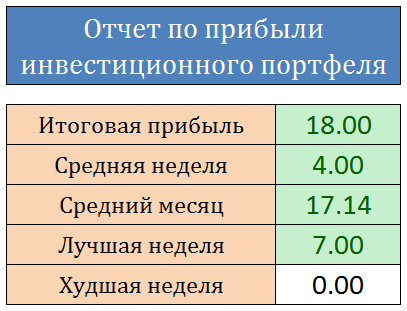
Описание мини-отчета:
- Итоговая прибыль: прибыль за все время инвестирования.
- Средняя неделя: среднеарифметическая прибыль в неделю за весь период инвестирования.
- Средний месяц: получается из средней недели (ср. неделя/12*52).
- Лучшая неделя: самая прибыльная неделя за период инвестирования.
- Худшая неделя: самая убыточная неделя за период инвестирования.
График капитализации портфеля (пример):
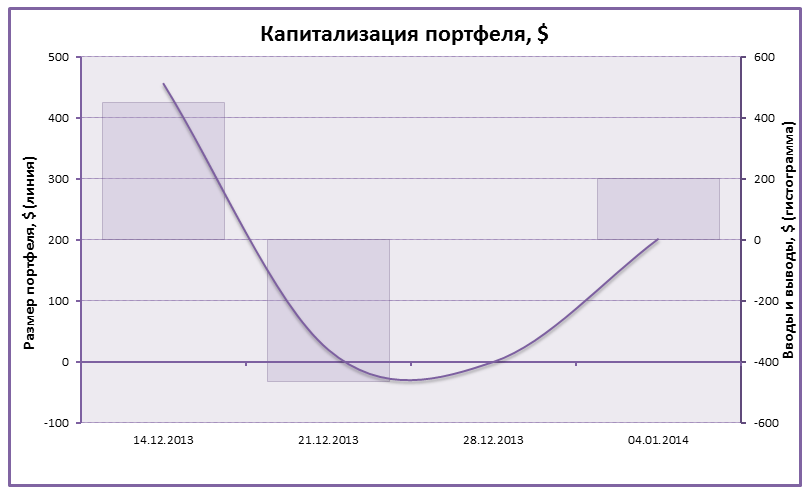 Описание: график показывает общий размер инвестиций, с учетом резерва. На переднем плане, по левой шкале — линия капитализации портфеля (сумма всех активов + резерв), на заднем плане — гистограмма сальдо вводов/выводов (ввод минус вывод).
Описание: график показывает общий размер инвестиций, с учетом резерва. На переднем плане, по левой шкале — линия капитализации портфеля (сумма всех активов + резерв), на заднем плане — гистограмма сальдо вводов/выводов (ввод минус вывод).
Мини-отчет к графику (пример):
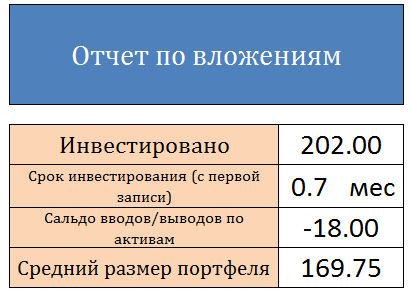
Описание мини-отчета:
- Инвестировано: сумма инвестиций за последнюю неделю, в которой существуют записи.
- Срок инвестирования с первой записи: период между первой и последней записью в месяцах, т.е. период инвестирования.
- Сальдо вводов/выводов по активам: сумма всех записей графика «Сальдо вводов/выводов», то есть сальдо вводов и выводов за весь период инвестирования.
- Средний размер портфеля: среднеарифметическое значение размера портфеля за весь период инвестирования.
Анализ истории вложений. Страница «Активы»
Страница «Активы» генерируется автоматически, единственное что требуется от пользователя — ввести названия всех активов в заранее заготовленную таблицу (это нужно для того, чтобы не вписывать каждый раз названия вручную, а выбирать актив из списка, который можно будет открыть, нажав на большой серый прямоугольник):
1. Нажмите на «плюс» над столбцом B:
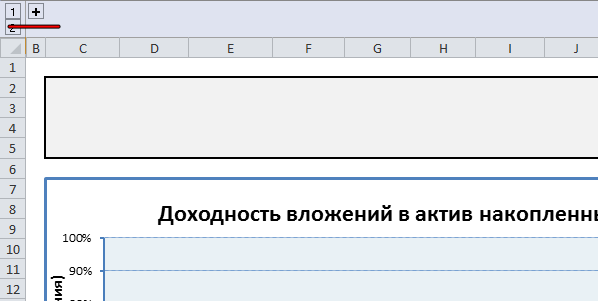
2. Скопируйте названия активов из столбцов «Названия активов» на страницах 2011...2017. Просто покопируйте, после чего удалите дубли названий (они должны подсветиться красным, если нет — поудаляйте дубли вручную):
3. Далее рекомендую сделать сортировку, чтобы активы шли по алфавиту — так будет проще их выбирать в списке:
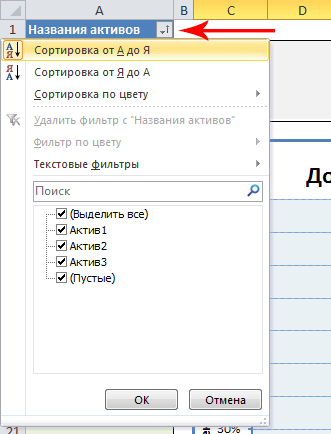
Всё, теперь можно анализировать активы. Возвращайтесь к выпадающему списку активов и выбирайте интересующий вас:
Если по этому активу есть записи на страницах 2011...2017, автоматически построятся графики и мини-отчеты.
График доходности актива (пример):
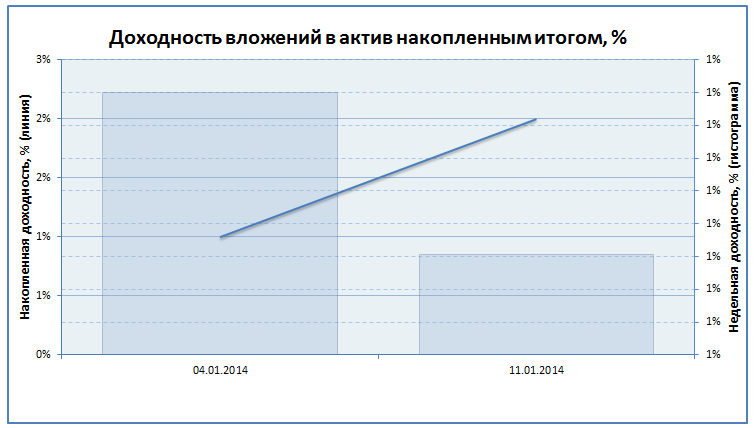
Описание: график доходности актива показывает, какую инвестор получил итоговую доходность на вложенные деньги. Строится по недельным доходностям, из-за чего доливки или выводы практически не влияют на доходность. Другими словами, этот график приблизительно показывает доходность актива при условии, что инвестор один раз вложил деньги и совершал больше никаких действий.
На переднем плане (по левой шкале) — линия доходности актива, на заднем (правая шкала) — гистограмма недельных доходностей.
Мини-отчет к графику (пример):
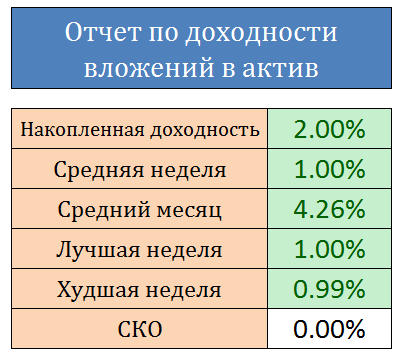
Описание мини-отчета:
- Накопленная доходность: доходность актива за весь период инвестирования в актив. Строится на основе недельных доходностей.
- Средняя неделя: среднее геометрическое недельных доходностей по активу.
- Средний месяц: механически получается на основе средней недели (средняя неделя /12 * 52).
- Лучшая неделя: максимальная недельная доходность по активу за период инвестирования.
- Худшая неделя: минимальная недельная доходность по активу за период инвестирования.
- СКО: среднеквадратическое отклонение, показатель разброса значений доходности (а по сути, чем выше — тем выше риски по активу)
График прибыли актива (пример):
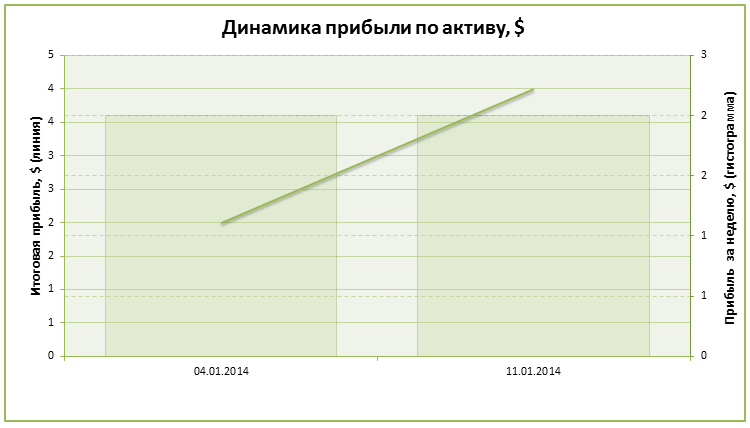
Описание: график прибыли по активу показывает абсолютный результат инвестирования в актив в долларах. На переднем плане (левая шкала) — линия суммарной прибыли по активу, на заднем плане (правая шкала) — недельная прибыль по активу.
Мини-отчет к графику (пример):
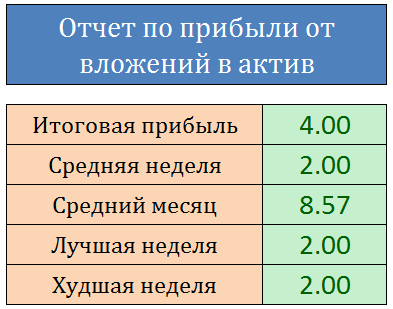
Описание мини-отчета:
- Итоговая прибыль: прибыль за все время инвестирования в актив.
- Средняя неделя: среднеарифметическая прибыль в неделю за весь период инвестирования в актив.
- Средний месяц: получается из средней недели (ср. неделя/12*52).
- Лучшая неделя: самая прибыльная неделя за период инвестирования в актив.
- Худшая неделя: самая убыточная неделя за период инвестирования в актив.
График вложений в актив (пример):
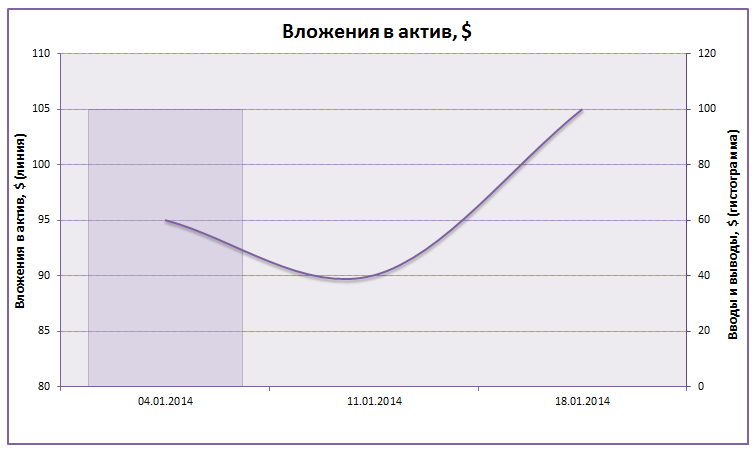
Описание: график показывает размер вложений в актив + сальдо вводов и выводов. На переднем плане, по левой шкале — график вложений в актив, на заднем плане — гистограмма сальдо вводов/выводов (ввод минус вывод).
Мини-отчет к графику (пример):

- Инвестировано: сумма инвестиций за последнюю неделю, в которой существуют записи по активу.
- Срок инвестирования с первой записи: период между первой и последней записью в месяцах, т.е. период инвестирования.
- Сальдо вводов/выводов в актив: сумма всех записей графика «Сальдо вводов/выводов», то есть сальдо вводов и выводов по активу за весь период инвестирования.
- Сальдо вводов/выводов в актив минус прибыль: показывает, какая сумма вложений в актив еще не возвращена за счет прибыли.
- % до окупаемости: сколько осталось заработать в активе до безубытка, относительно первоначальных вложений.
- Доля в портфеле: доля актива в портфеле, на последнюю неделю, где существуют записи по всему портфелю.
Анализ истории вложений. Страница «Группы»
Рассматривать отдельные активы — это неплохо, но многие из них также уместно объединить в группы. Например, консервативные счета в целом похожи, их можно добавить в одну группу. Также интересно узнать результаты работы активов, разделенных по типам (ПАММ-счета, акции, фьючерсы, опционы, самостоятельная торговля и т.д.), или по компаниям-брокерам (актуально для ПАММ-счетов).
Так как у каждого инвестора портфель уникален, группы вы должны задать сами. И прежде, чем начать работать со страницей «Группы», нужно самостоятельно задать группы активов на странице «Начало».
Точнее, сначала задать названия списков групп (в одном списке до 5 групп), а потом сами группы (всего — до 20). Покажу на своём примере (немного добавил для примера):
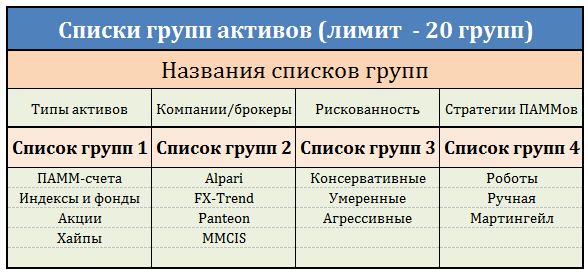
Если вы считаете, что в одном списке групп вам нужно больше 5 активов, просто займите еще один список, а в названиях списков групп напишите примерно так: Брокеры1, Брокеры2; или Активы, Еще активы — или на ваше усмотрение.
Далее нужно каждому активу присвоить до 4 групп. Для этого перейдите на страницу 2011...2017, и нажмите на второй + (над столбцом G):
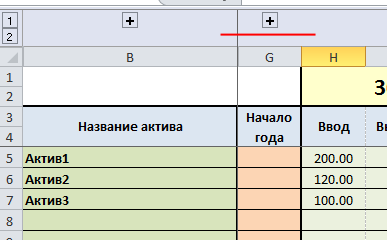
Появятся 4 столбца, в которых и нужно напротив названий активов указать их группы. Здесь работают выпадающие списки:
Но если у вас много активов в одной группе, проще покопировать названия групп. Если будете копировать или вводить вручную названия групп, убедитесь, что они называются так, как вы их задали вначале — тогда Эксель будет правильно «склеивать» результаты активов в одну группу.
Далее можно начинать работу с вкладкой «Группы». Здесь, как и на вкладке «Активы», работает выпадающий список групп. Названия групп вводить не надо, вы это сделали на вкладке «Начало».
К примеру, посмотрим на результаты группы «ПАММ-счета»:
График доходности группы активов (пример):
Описание: график доходности группы активов показывает, какую инвестор получил итоговую доходность на инвестиции в эту группу активов. Строится по недельным доходностям, так что изменения долей и сумм в группах не учитываются в доходности. График приблизительно показывает эффективность работы группы активов, в %.
На переднем плане (по левой шкале) — линия доходности группы активов, на заднем (правая шкала) — гистограмма недельных доходностей по группе активов.
Мини-отчет к графику (пример):
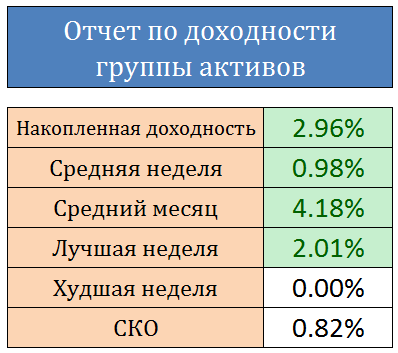
Описание мини-отчета:
- Накопленная доходность: доходность группы активов за весь период , где существуют записи хотя бы по одному активу из этой группы. Строится на основе недельных доходностей.
- Средняя неделя: среднее геометрическое недельных доходностей по группе активов.
- Средний месяц: механически получается на основе средней недели (средняя неделя /12 * 52).
- Лучшая неделя: максимальная недельная доходность по группе активов за весь период , где существуют записи хотя бы по одному активу из этой группы.
- Худшая неделя: минимальная недельная доходность по группе активов за весь период , где существуют записи хотя бы по одному активу из этой группы.
- СКО: среднеквадратическое отклонение, показатель разброса значений доходности группы активов (а по сути, чем выше — тем выше риски по активу)
График прибыли по группе активов (пример):
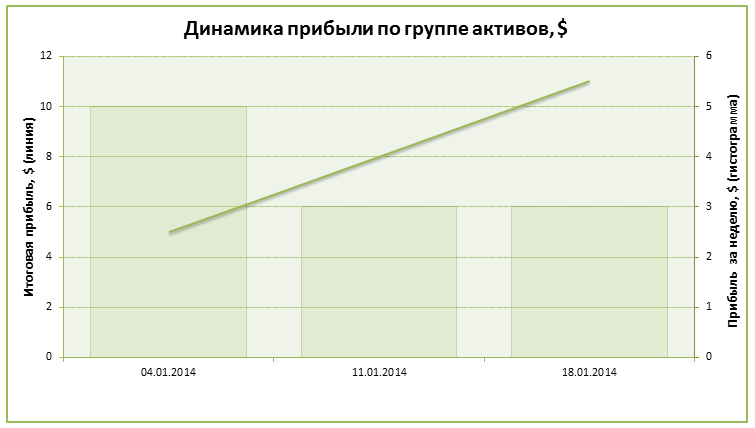
Описание: график прибыли по активу показывает абсолютный результат инвестирования в группу активов в долларах. На переднем плане (левая шкала) — линия суммарной прибыли по группе активов, на заднем плане (правая шкала) — недельные прибыли по группе активов.
Мини-отчет к графику (пример):
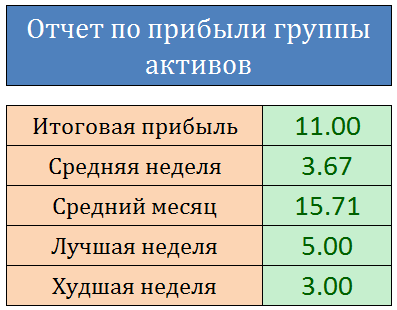
Описание мини-отчета:
- Итоговая прибыль: общая прибыль по группе активов за период, когда существуют записи хотя бы по одному активу из группы.
- Средняя неделя: среднеарифметическая прибыль в неделю по группе активов за период, когда существуют записи хотя бы по одному активу из группы.
- Средний месяц: получается из средней недели (ср. неделя/12*52).
- Лучшая неделя: самая прибыльная неделя по группе активов за период, когда существуют записи хотя бы по одному активу из группы.
- Худшая неделя: самая убыточная неделя по группе активов за период, когда существуют записи хотя бы по одному активу из группы.
График вложений в группу активов (пример):
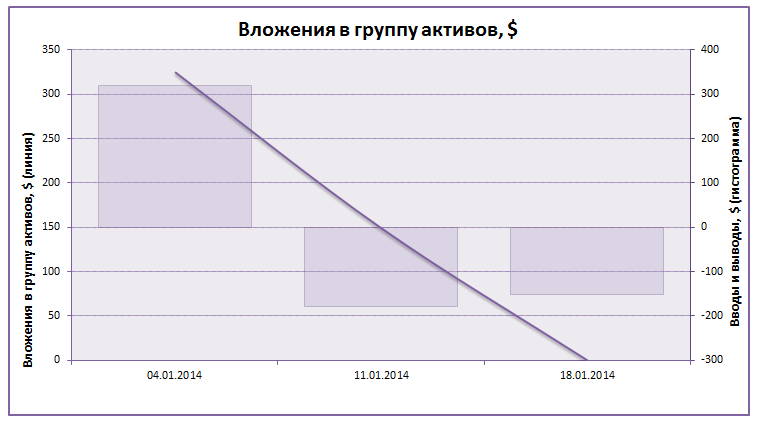
Описание: график показывает размер вложений в группу активов + сальдо вводов и выводов. На переднем плане, по левой шкале — график вложений в группу активов, на заднем плане — гистограмма сальдо вводов/выводов (ввод минус вывод).
Мини-отчет к графику (пример):

- Инвестировано: сумма инвестиций за последнюю неделю, в которой существуют записи по портфелю.
- Срок инвестирования с первой записи: период между первой и последней записью по группе активов в месяцах, т.е. период инвестирования.
- Сальдо вводов/выводов по группе активов: сумма всех записей графика «Сальдо вводов/выводов», то есть сальдо вводов и выводов по группе активов за период инвестирования.
- Сальдо вводов/выводов в актив минус прибыль: показывает, какая сумма вложений в группу активов еще не возвращена за счет прибыли.
- % до окупаемости: сколько осталось заработать по группе активов до безубытка относительно первоначальных вложений.
- Доля в портфеле: доля группы активов в портфеле, на последнюю неделю, где существуют записи по всему портфелю.














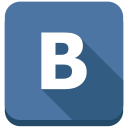




Александр а когда примерно выйдет новая версия?
Ближе к Новому году.
Получил Александр спасибо большое, очень удобная программа то что автор просит 200 рублей это копейки за такой труд потому что сам разбираюсь в математике и знаю что это очень большой труд. Мои пожелания хотел бы чтоб все ячейки с формулами были защищены от случайного изменения, чтоб была доходность по месяцам и рядом с активами была указана доля актива в процентах от портфеля
1) Из-за некоторых ограничений Excel я не могу установить защиту от изменений ячеек.
2) Доходность по месяцам и доли будут в новой версии IVE учёт инвестиций.
Спасибо за таблицу!
СКО не работает, что нужно поменять в формуле? Что это за показатель?
В отчетах по вложениям хорошо бы добавить сумму первоначального инвестирования.
А еще сколько осталось вывести средств из первоначальной суммы, в $ ( в % есть)
В целом таблица очень удачная, понятная, осталось только регулярно заполнять и пользоваться! Спасибо разработчику!!
Наконец заполнил таблицу! Удобно анализировать каждый инструмент, можно создавать отдельные группы для похожих инструментов (ПАММ-счета, ХАЙПы, Самостоятельная торговля….) и каждую группу анализировать. В общем, таблица мне понравилась! Только почему то у меня в отчетах показатель СКО не работает!
Александр, благодарю за программу. Думаю с учетом не будет никаких проблем.
Приветствую тебя Александр! У меня вопрос, а почему в листе «Активы» скопированные активы неактивны, т.е. одни нормально отображаются, другие серые, т.е. неактивные?
Добрый день!
Это глюк с форматированием, его можно избежать, если вставлять названия активов через правую кнопку мыши и в «Параметрах вставки» выбрать «Значения» (вторая иконка). Тогда скопируется только текст.
Как обойти эту проблему, пока не придумал :( Впрочем, все равно тот столбец скрывается, а сортировка работает как надо.
Попал на сайт чисто случайно и хотя опыт инвестирования достаточно большой просмотрел сайт от корки до корки и можно сказать на одном дыхании.Так все было увлекательно и живо написано.Достаточно много интересных мыслей.Очень порадовала и программа IVE:учет инвестиций.Никогда раньше не думал что в Екселе можно сделать такую качественную программу и наглядную справку к ней...Ее можно использовать практически по любому финансовому инсрументу.Программу прислали практически в течении часа.Спасибо Вам.
Не могу стартовать с апреля 2014. Или можно только с начала года? Извините за наивный вопрос, но как стартовать пошагово?
Чтобы стартовать, заносите в столбец «Ввод» текущие суммы по Вашим активам. Т.е., как будто Вы только что начали инвестировать, в апреле 2014.
После этого действуйте по инструкции.
Крайне полезный инструмент, спасибо за приделанную работу, и за возможность воспользоваться ею за просто смешную цену.
У меня вопрос по поводу страницы Активов. Я скопировала их названия и добавила их на страницу с активами. Но они у меня, почему-то остаются серыми, как бы не активными, хотя в учётной таблице они активированы. Что я делаю не так?
Разобралась. Не там искала. Вопрос снимаю. :-)
Достаточно мощный инструмент учёта и анализа инвестпортфеля. Благодарю автора за разработку и желаю дальнейшего развития такому полезному инструменту. Цена на который кстати, находится на мой взгляд на уровне значительно ниже его реальной стоимости. Возник такой вопрос: почему-то не рассчитывается показатель СКО...может ли это быть связано с небольшим количеством данных или я что-то неправильно заполняю? Если можно чуть подробнее об этом показателе и формуле его рассчёта. Ещё раз благодарю за разработку учётного инструмента и инструкцию (очень важный момент) к нему.
Евгений, большое спасибо за отзыв!
Насколько я знаю, использованная формула СКО может не работать в 2007 Экселе. Попробуйте изменить самостоятельно название формулы СТАНДОТКЛОН.Г на СТАНДОТКЛОН.